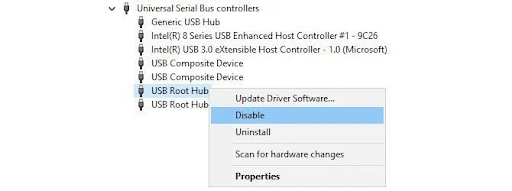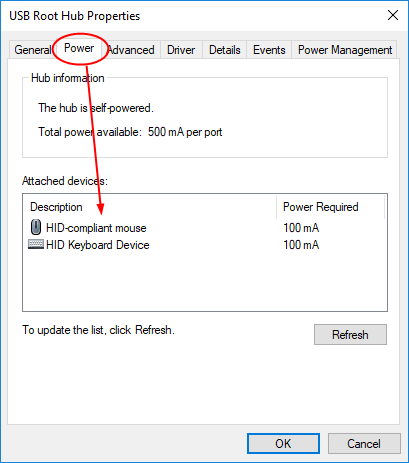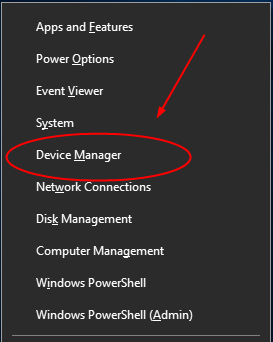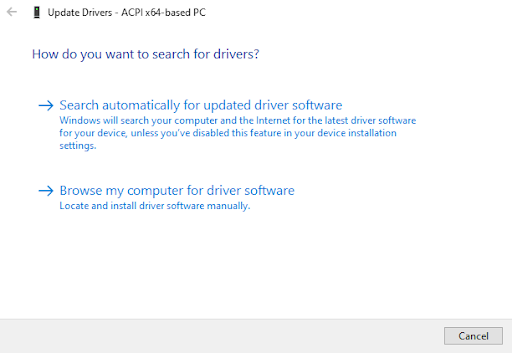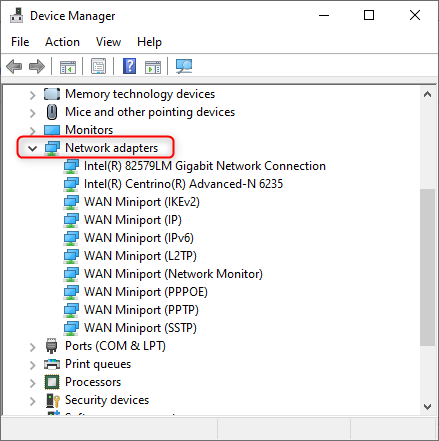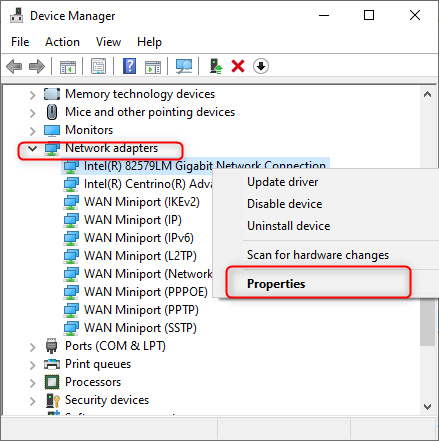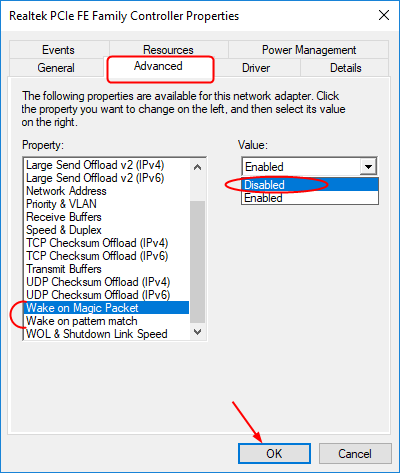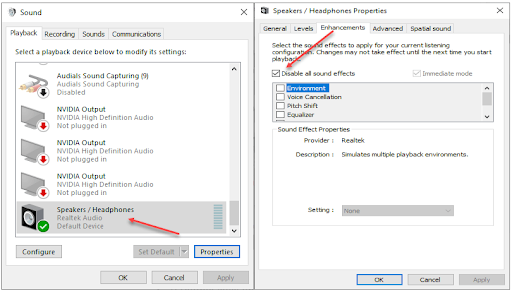‘என்ற பெயரில் ஒரு திட்டத்தை நீங்கள் சந்தித்திருக்கிறீர்களா? கணினி குறுக்கீடுகள் உங்கள் சாதன நிர்வாகியில் உள்ளீர்களா? இது உங்கள் கணினியில் அதிக CPU பயன்பாட்டை நிரூபிக்கிறதா? பல விண்டோஸ் பயனர்கள் சந்தித்ததாக அறிவித்துள்ளனர் கணினி அதிக CPU பயன்பாட்டை குறுக்கிடுகிறது .
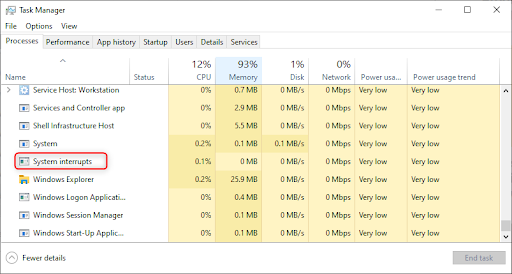
இந்த வழிகாட்டியில், கணினி குறுக்கீடுகள் என்றால் என்ன, விண்டோஸ் 10 இல் உயர் சிபியு பயன்பாட்டை கணினி எவ்வாறு குறுக்கிடுகிறது என்பதைப் புரிந்துகொள்ள நாங்கள் உங்களுக்கு உதவுவோம்.
கணினி குறுக்கீடுகள் என்றால் என்ன?
கணினி குறுக்கீடுகள் என்பது காண்பிக்கப் பயன்படுத்தப்படும் ஒரு ஒதுக்கிடத்தைக் குறிக்கிறது அமைப்பு அனைத்து வன்பொருள் பயன்படுத்தும் வளங்கள் குறுக்கீடுகள் உங்கள் கணினியில் நடக்கிறது. மேலும், விண்டோஸ் பணி நிர்வாகியைத் திறக்கும்போது காண்பிக்கப்படும் நிரல்களில் கணினி குறுக்கீடுகள் ஒன்றாகும். தவிர, இது ஒரு விண்டோஸ் பின்னணி செயலாக்க நிரலாகும், இது நீங்கள் கூட கவனிக்காமல் இருக்கலாம்.

கணினி குறுக்கீடுகள் என்பது விண்டோஸ் இயக்க முறைமையின் ஒரு முக்கிய நிரல் அங்கமாகும், இது விண்டோஸ் ஓஎஸ் (சிஸ்டம்) மற்றும் கணினி வன்பொருள் ஆகியவற்றுக்கு இடையேயான தகவல்தொடர்புகளை நிர்வகிக்கிறது.
கணினி குறுக்கீடுகள் CPU க்கான எச்சரிக்கை (அலாரம் எச்சரிக்கை) அமைப்பு போல செயல்படுகின்றன. இது CPU இன் கவனம் தேவைப்படும் எந்தவொரு முன்னுரிமை சூழ்நிலையையும் CPU ஐ எச்சரிக்கிறது அல்லது நினைவூட்டுகிறது. CPU அதன் உடனடி பணியை நிறுத்துகிறது அல்லது நிறுத்திவைக்கிறது மற்றும் முக்கியமான பணி முடிந்தவுடன் மட்டுமே மற்ற பணிக்குத் திரும்புவதற்கான உயர் முன்னுரிமை பணியைக் கவனித்துக்கொள்வதற்காக அதைச் சேமிக்கிறது.
இதன் பொருள் என்னவென்றால், கணினி குறுக்கீடுகள் பிசி செயல்முறை போலத் தோன்றினாலும், அது இல்லை. கணினி குறுக்கீடுகள் 10% வரை மற்றும் CPU க்கு மேலே இருந்தால், நீங்கள் அதில் கவனம் செலுத்த வேண்டியிருக்கும், ஏனெனில் இது எங்காவது ஒரு வன்பொருள் பிழை இருப்பதற்கான அறிகுறியாகும்.

கணினி ஒரு வைரஸை குறுக்கிடுகிறதா?
கணினி குறுக்கீடுகள் ஒரு வைரஸ் அல்ல. இது விண்டோஸ் கணினி மற்றும் கணினி வன்பொருளை ஒருங்கிணைக்கும் அதிகாரப்பூர்வ மற்றும் அவசியமான விண்டோஸ் கூறு ஆகும்.
பொதுவாக, கணினி குறுக்கீடுகள் செயல்முறை அதிக கணினி CPU சக்தியைப் பயன்படுத்தக்கூடாது. இருப்பினும், சில பயனர்கள் கணினி குறுக்கீடுகளின் உயர் CPU பயன்பாட்டை சில சந்தர்ப்பங்களில் தெரிவித்துள்ளனர், இது ஒரு வைரஸ் என்று அவர்கள் நினைக்கிறார்கள்.
மேலும், கணினி குறுக்கீடுகள் ஒரு உண்மையான செயல்முறை அல்ல, மேலும் இயங்கும் .exe அல்லது .dll கோப்புகளுடன் தொடர்புடையது அல்ல. எந்தவொரு தீம்பொருள் அல்லது வைரஸும் அதை நேரடியாக கடத்த எந்த வழியும் இல்லை.
ஆனால், கணினி குறுக்கீடுகளை பாதிக்கும் ஒரு குறிப்பிட்ட வன்பொருள் இயக்கியுடன் தீம்பொருள் அல்லது ஒரு குறிப்பிட்ட வைரஸ் குறுக்கிடுகிறது.
விண்டோஸ் 10 இல் உயர் CPU ஐப் பயன்படுத்தி கணினி குறுக்கீடுகளை எவ்வாறு சரிசெய்வது
கணினி குறுக்கீடுகளால் ஏற்படும் நிலையான உயர் CPU பயன்பாடு (10% மற்றும் அதற்கு மேற்பட்டது) பொதுவாக ஒரு வன்பொருள் இயக்கி தவறாக செயல்படுகிறது அல்லது வன்பொருளில் ஒரு சிக்கல் உள்ளது என்பதற்கான அறிகுறியாகும். அதிர்ஷ்டவசமாக, இது சரிசெய்யக்கூடிய ஒன்று.
பூர்வாங்க பணித்தொகுப்புகள்
கணினி குறுக்கீடுகளை சரிசெய்வதற்கான தீர்வுகளுக்கு நீங்கள் செல்வதற்கு முன், சிக்கலை சரிசெய்ய உதவும் சில தொழில்நுட்பமற்ற பணிகளை நீங்கள் முயற்சி செய்யலாம்.
- உங்கள் கணினியை மறுதொடக்கம் செய்தல்: கணினி மறுதொடக்கம் சிக்கலை சரிசெய்ய பிசி மறுதொடக்கம் உதவியதாக பல பயனர்கள் தெரிவித்துள்ளனர்.
- உங்கள் வன்பொருளில் குறுக்கிட்டு சிக்கலை ஏற்படுத்தக்கூடிய தீம்பொருள் அல்லது வைரஸ்களை அகற்ற உங்கள் பிசி தர வைரஸ் தடுப்பு அல்லது ஆன்டிமால்வேர் மென்பொருளை ஸ்கேன் செய்யுங்கள்.
- இணைக்கப்பட்ட அனைத்து வெளிப்புற சாதனங்களையும் அவிழ்த்து விடுங்கள் அல்லது முடக்கு: யூ.எஸ்.பி போன்ற பல வெளிப்புற வன்வட்டுகள் கணினி குறுக்கீடுகளின் உயர் CPU பயன்பாட்டை ஏற்படுத்தும். இந்த வெளிப்புற சாதனங்களை முடக்குவது சிக்கலை தீர்க்க உதவும்.
இந்த பணித்தொகுப்புகள் செயல்படவில்லை என்றால், பல பயனர்கள் தங்கள் கணினிகளில் கணினி குறுக்கீடுகளை சரிசெய்ய உதவிய பின்வரும் பயனுள்ள திருத்தங்களுக்குச் செல்லுங்கள்.
# 1 ஐ சரிசெய்யவும்: யூ.எஸ்.பி ரூட் மையங்களை முடக்கு
யூ.எஸ்.பி வேர்கள் மையங்களை முடக்க, அதாவது, வெளிப்புற வன்பொருளை CPU ஐ குறுக்கிடுவதைத் தடுக்கவும்:
- விண்டோஸ் தேடலைத் திறக்க வின்ஸ் கீ + எஸ் ஐ அழுத்தி சாதன நிர்வாகியைத் தட்டச்சு செய்க.
- சாதன நிர்வாகியைக் கிளிக் செய்க
- சாதன நிர்வாகியில், நுழைவு யுனிவர்சல் சீரியல் பஸ் கட்டுப்படுத்திகளைக் கண்டறியவும்.
- யூ.எஸ்.பி ரூட் ஹப் உள்ளீடுகளைக் கண்டறியவும்
- ஒவ்வொரு யூ.எஸ்.பி ரூட் மையத்திலும் வலது கிளிக் செய்யவும்> சாதனத்தை முடக்கு என்பதைத் தேர்ந்தெடுக்கவும் (உங்கள் சுட்டி மற்றும் விசைப்பலகைக்கு ஒரு முறை தவிர).
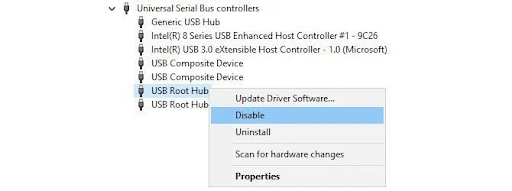
குறிப்பு: உங்கள் சுட்டி மற்றும் விசைப்பலகைக்கு எந்த யூ.எஸ்.பி ரூட் ஹப் என்பதை சரிபார்க்க வேண்டும். இதை செய்வதற்கு,
- யூ.எஸ்.பி ரூட் ஹப்பில் வலது கிளிக் செய்து> பண்புகள் தேர்வு செய்யவும்.
- சக்தி தாவலுக்குச் சென்று> இணைக்கப்பட்ட சாதனங்களைக் காண்க.
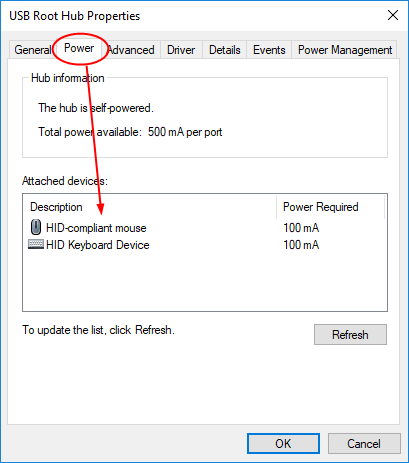
முடிந்ததும், உங்கள் கணினியை மறுதொடக்கம் செய்து, கணினி குறுக்கீடுகள் இன்னும் அதிக CPU ஐப் பயன்படுத்துகிறதா என்று சோதிக்கவும்.
பரிந்துரைக்கப்படுகிறது : விண்டோஸ் 10 இல் Sedlauncher.exe முழு வட்டு பயன்பாட்டை எவ்வாறு சரிசெய்வது
# 2 ஐ சரிசெய்யவும்: வன்பொருள் இயக்கிகளை சரிபார்க்கவும் அல்லது புதுப்பிக்கவும்
கணினியில் காலாவதியான வன்பொருள் இயக்கிகள் இருக்கலாம் அல்லது ஒரு முரட்டு அல்லது தவறான வன்பொருள் இயக்கி கணினி சிக்கலைத் தடுக்கிறது. எல்லா வன்பொருள் இயக்கிகளையும் புதுப்பிக்க அல்லது புதுப்பிக்க வேண்டிய இயக்கிகளைச் சரிபார்க்க இது நேரம் என்று பொருள்.
இயக்கி புதுப்பிப்புகளை சரிபார்க்க
கீழே பட்டியில் சாளரங்கள் 10 வேலை செய்யவில்லை
- கிளிக் செய்க வெற்றிகள் தொடங்குகின்றன > செல்லுங்கள் அமைப்புகள் > புதுப்பிப்பு மற்றும் பாதுகாப்பு
- க்குச் செல்லுங்கள் விண்டோஸ் புதுப்பிக்கப்பட்டது பிரிவு.
- ஏதேனும் வன்பொருள் இயக்கி புதுப்பிப்பு இருக்கிறதா என்று சோதிக்கவும்.
- இருந்தால், கிளிக் செய்யவும் அடுத்தது அவை அனைத்தையும் புதுப்பிக்கவும்.
சிக்கலை ஏற்படுத்தும் சாதன இயக்கிகளைப் பற்றி உங்களுக்கு ஒரு யோசனை இருந்தால், அவை ஒவ்வொன்றையும் கைமுறையாக புதுப்பிக்கலாம். இயக்கிகளைப் பற்றி உங்களுக்குத் தெரியாவிட்டால், அவர்களுக்கு அடுத்ததாக மஞ்சள் ஆச்சரியக் குறிகள் உள்ள சாதனங்களைத் தேடி புதுப்பிக்கவும்.
குறிப்பிட்ட இயக்கிகளைப் புதுப்பிக்க:
- அச்சகம் விங்கி + எக்ஸ்
- மெனுவில், கிளிக் செய்க சாதன மேலாளர்.
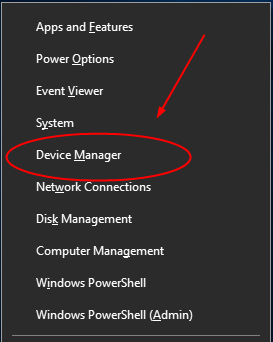
- சாதன மேலாளர் உரையாடல் பெட்டியை விரிவுபடுத்தி, இயக்கி வலது கிளிக் செய்யவும்
- புதுப்பிப்பு இயக்கி தேர்வு> பின்னர் ‘ புதுப்பிக்கப்பட்ட இயக்கி மென்பொருளுக்காக தானாகத் தேடுங்கள் . '
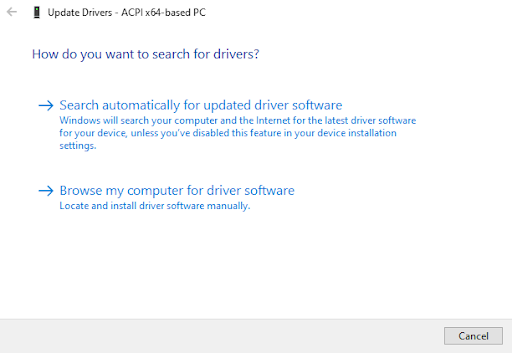
இயக்கி புதுப்பிக்கும் செயல்முறையை விண்டோஸ் தொடங்கும். இந்த இயக்கி புதுப்பிப்பு முடிவடையும் வரை காத்திருங்கள், பின்னர் மற்ற சாதன இயக்கிகளுக்கும் இதைச் செய்யுங்கள். முடிந்ததும், உங்கள் கணினியை மறுதொடக்கம் செய்து, கணினி குறுக்கீடு சிக்கல் இன்னும் ஏற்படுகிறதா என்று பாருங்கள்.
# 3 ஐ சரிசெய்யவும்: உள் சாதனங்களை முடக்கு
உங்கள் சாதன இயக்கிகளை தோராயமாக புதுப்பிப்பதற்கு பதிலாக, குறிப்பிட்ட குற்றவாளியைக் கண்டுபிடிக்க தனிப்பட்ட சாதன இயக்கிகளை முடக்குவதைத் தொடங்க நீங்கள் முடிவு செய்யலாம்.
நீங்கள் சாத்தியமான குற்றவாளிகளை மனதில் வைத்திருந்தால், முதலில் அவர்களை முடக்கலாம். இல்லையெனில், நீங்கள் முடக்க வேண்டிய உள் சாதனங்கள் (வழக்கமான குற்றவாளிகள்) பின்வருமாறு:
- பிணைய ஏற்பி
- உள் ஒலி சாதனங்கள்
- உள் மோடம்கள்
- மோடம்கள், டிவி ட்யூனர் கார்டு, டி.எஸ்.எல் அல்லது ஐ.எஸ்.டி.என் அடாப்டர்கள் போன்ற எந்த கூடுதல் அட்டைகளும்
குறிப்பு: சாதன நிர்வாகி மூலம் இந்த உள் சாதனங்கள் அனைத்தையும் முடக்குவீர்கள்
பிணைய அடாப்டர்களை முடக்கு
- அச்சகம் விங்கி + எக்ஸ்
- மெனுவில், கிளிக் செய்க சாதன மேலாளர்.
- கண்டுபிடி பிணைய ஏற்பி மற்றும் அதன் உரையாடலை விரிவாக்குங்கள்.
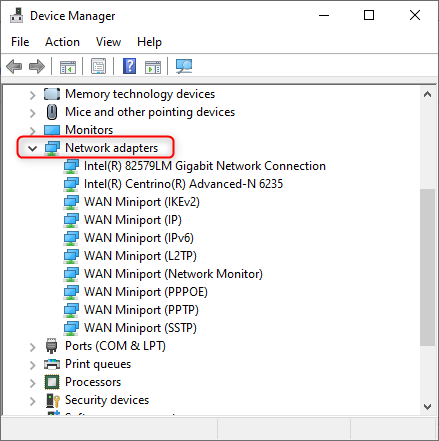
- வலது கிளிக் உங்கள் மீது பிணைய அடாப்டர் > பின்னர் தேர்வு செய்யவும் பண்புகள் .
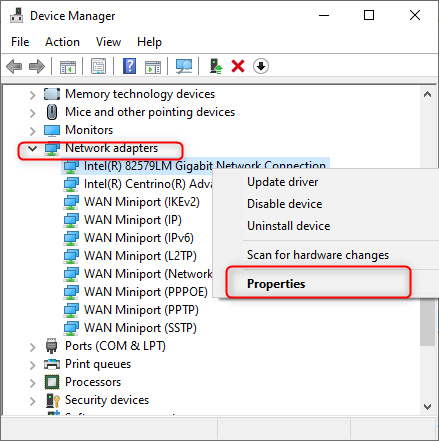
- என்பதைத் தேர்ந்தெடுக்கவும் மேம்பட்ட பலகம் > கீழ் சொத்து கீழே உருட்டவும் ‘ மேஜிக் பாக்கெட்டில் எழுந்திருங்கள் மற்றும் மாதிரி பொருத்தத்தில் எழுந்திருங்கள் . ’.
- கீழ்தோன்றிலிருந்து, அவற்றின் மதிப்பை அமைக்கவும் முடக்கப்பட்டது ஒவ்வொன்றாக.
- உங்கள் அமைப்புகளைச் சேமிக்க சரி என்பதைக் கிளிக் செய்க.
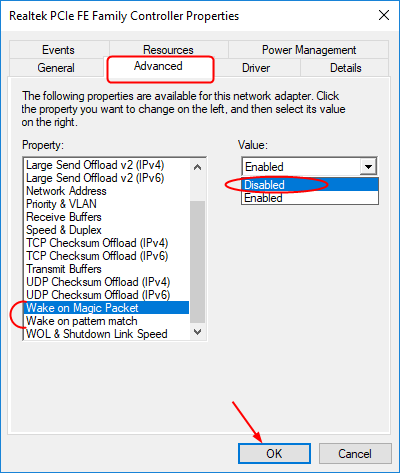
கணினி குறுக்கீடுகளை சரிசெய்ய இந்த செயல்முறை உங்களுக்கு உதவும்.
# 4 ஐ சரிசெய்யவும்: ஒலி விளைவுகளை முடக்கு (ஆடியோ மேம்பாடுகளை முடக்கு)
இசை அல்லது வீடியோ கோப்புகள் போன்ற ஒலிகளை நீங்கள் இயக்கும்போது, உங்கள் கணினியின் கணினி CPU பயன்பாட்டை குறுக்கிடுகிறது. சிக்கலைச் சரிசெய்ய முயற்சிக்க ஒலி மேம்பாட்டை முடக்கு.
- பணிப்பட்டியில் சென்று ஸ்பீக்கர் ஐகானை வலது கிளிக் செய்யவும் (ஒலி ஐகான்)
- இப்போது, உங்கள் இயல்புநிலை சாதனம் (ஸ்பீக்கர்)> திறந்த பண்புகள் மீது இரட்டை சொடுக்கவும்
- மேம்பாடுகள் தாவலைக் கிளிக் செய்க.
- ‘அனைத்து ஒலி விளைவுகளையும் முடக்கு’ என்று கூறும் பெட்டியை சரிபார்க்கவும்.
- அமைப்புகளைச் சேமிக்க சரி என்பதைக் கிளிக் செய்க
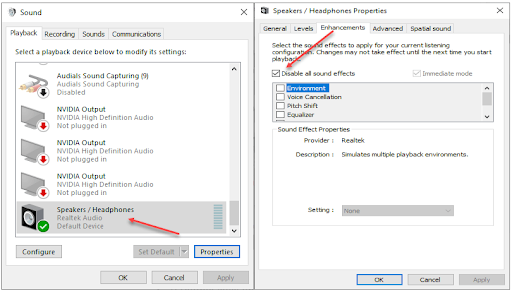
# 5 ஐ சரிசெய்யவும்: உங்கள் கணினியின் பயாஸைப் புதுப்பிக்கவும்
விண்டோஸ் 10 இல் அதிக CPU பயன்பாட்டை கணினி குறுக்கிட்டால், அது வன்பொருள் தொடர்பானது அல்ல, பின்னர் சிக்கல் காலாவதியான BIOS ஆக இருக்கலாம். இந்த வழக்கில், சிக்கலை சரிசெய்ய நீங்கள் பயாஸை புதுப்பிக்க வேண்டியிருக்கலாம்.
அவ்வாறு செய்ய, நீங்கள் இயங்கும் பயாஸ் பதிப்பை முதலில் அடையாளம் காண வேண்டும்.
- விண்டோஸ் தேடலைத் திறக்கவும்> சிஎம்டி தட்டச்சு செய்யவும்> கட்டளை வரியில் இயக்கவும்
- அடுத்து, பின்வரும் கட்டளைகளை ஒவ்வொன்றாக தட்டச்சு செய்க> ஒவ்வொரு கட்டளைக்கும் பின் Enter ஐ அழுத்தவும்
systeminfo | findstr / I / c: பயாஸ்
wmic bios உற்பத்தியாளர், smbiosbiosversion ஐப் பெறுகிறது
இந்த கட்டளைகள் பயாஸ் பதிப்பை அடையாளம் காண உதவும். அடுத்து, பயாஸைப் புதுப்பிக்க நீங்கள் உற்பத்தியாளரின் வலைத்தளத்திற்குச் செல்ல வேண்டும். பயாஸைப் புதுப்பிக்கும்போது உற்பத்தியாளரின் வழிமுறைகளைப் பின்பற்றவும்.
குறிப்பு: பிசி பயாஸைப் புதுப்பிப்பது சற்று சிக்கலானது மற்றும் பொதுவாக ஆபத்தானது. ஒரு சிறிய தவறு - அறிதல் அல்லது தெரியாமல் - உங்கள் கணினியை சேதப்படுத்தும் மற்றும் உங்கள் கணினியை துவக்க முடியாததாக மாற்றும். எனவே, பயாஸைப் புதுப்பிப்பதற்கு முன்பு உங்கள் கணினியை காப்புப் பிரதி எடுப்பதை உறுதி செய்ய வேண்டும்.
மடக்குதல்
இந்த கட்டுரையில் நாங்கள் கோடிட்டுக் காட்டிய முறைகள், கணினி குறுக்கீடுகள் அதிக CPU ஐப் பயன்படுத்தினால் கணினி குறுக்கீடுகளை சரிசெய்ய உதவும் என்று நாங்கள் நம்புகிறோம்.
நீயும் விரும்புவாய்
> நீங்கள் கணினி மீட்டமைக்கும்போது பாதிக்கப்பட்ட நிரல்கள் மற்றும் இயக்கிகளை எவ்வாறு சரிபார்க்கலாம்
> ஆன்டிமால்வேர் சேவையின் மூலம் உயர் CPU பயன்பாட்டை எவ்வாறு சரிசெய்வது (MsMpEng)
> சரி: விண்டோஸ் 10 இல் கோர்டானா மூடப்படாது